Adakah anda ingin mengetahui cara menyahaktifkan pemalam WordPress?
Sebagai pemula WordPress, mengetahui cara menyahaktifkan pemalam adalah kemahiran penting. Ia boleh membantu anda menyelesaikan masalah dan menyelesaikan ralat WordPress biasa dengan cepat dan cekap.
Dalam artikel ini, kami akan membimbing anda melalui pelbagai kaedah untuk menyahaktifkan satu atau semua pemalam WordPress, memperkasakan anda untuk mengurusnya dengan lebih berkesan di tapak web anda.
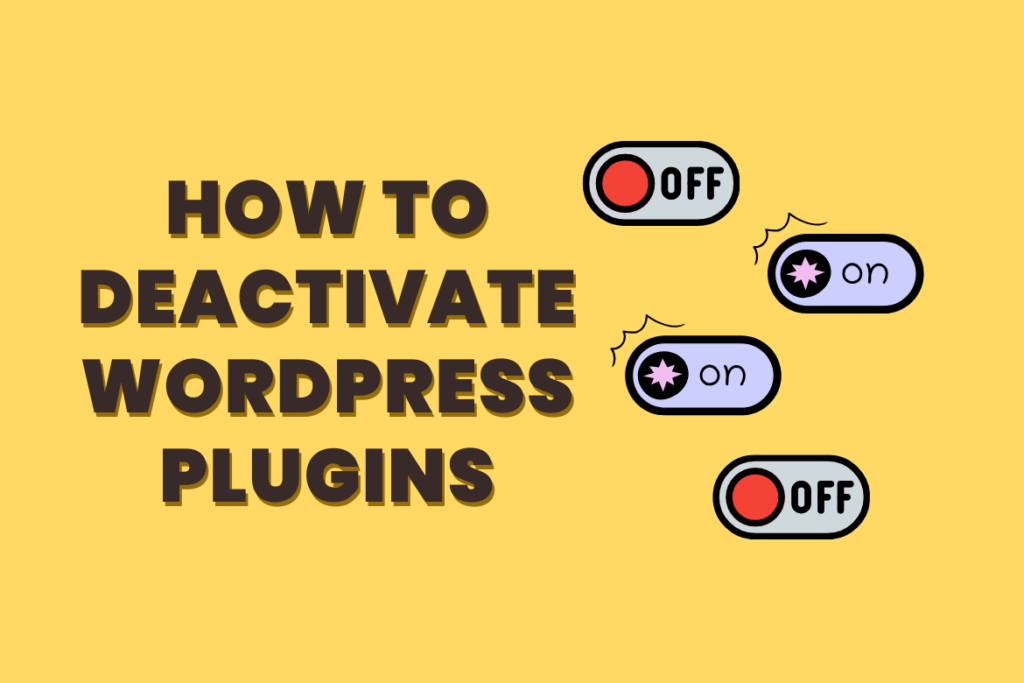
Berikut ialah gambaran keseluruhan tentang perkara yang akan anda pelajari dalam artikel ini. Anda boleh menggunakan pautan pantas untuk melompat ke bahagian yang berbeza:
Mari mulakan dengan menyahaktifkan satu pemalam WordPress.
Jika anda ingin melumpuhkan atau menyahaktifkan pemalam WordPress buat sementara waktu, anda hanya perlu pergi ke halaman "Pemalam" dan kemudian "Pemalam Dipasang" di kawasan pentadbir WordPress anda.
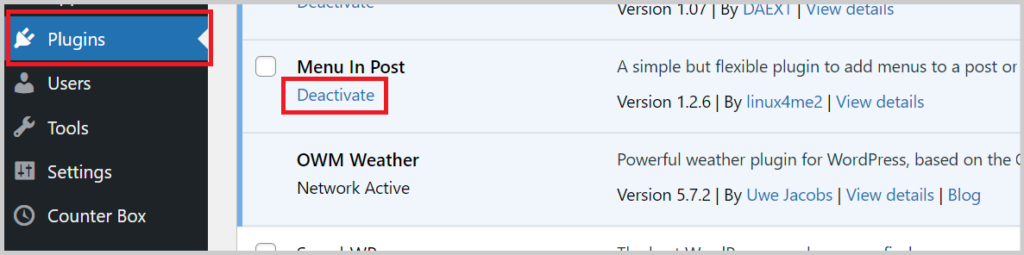
Pergi ke halaman "Pemalam Dipasang" dan cari pemalam WordPress yang ingin anda matikan. Tuding tetikus anda pada nama pemalam dan pautan 'Nyahaktifkan' akan muncul.
Klik pada pautan itu, dan pemalam WordPress akan dinyahaktifkan serta-merta. Walaupun pemalam tetap dipasang, WordPress tidak akan menggunakannya lagi.
Jika anda ingin menggunakan pemalam itu semula, hanya klik pada pautan 'Aktifkan' di bawahnya. Itu sahaja!
Cara Menyahaktifkan Berbilang Pemalam WordPress Sekaligus
Kadangkala, anda mungkin perlu menyahaktifkan semua pemalam WordPress di tapak web anda untuk menyelesaikan masalah. Daripada menyahaktifkannya satu demi satu, WordPress menyediakan cara yang mudah untuk menyahaktifkan berbilang atau semua pemalam sekaligus.
Hanya pergi ke "Pemalam” dan kemudian “Pemalam yang Dipasang” muka surat. Tandai kotak di sebelah pemalam yang ingin anda nyahaktifkan. Jika anda ingin menyahaktifkan semua pemalam WordPress, cuma tandai kotak di bahagian atas untuk memilih semua pemalam.
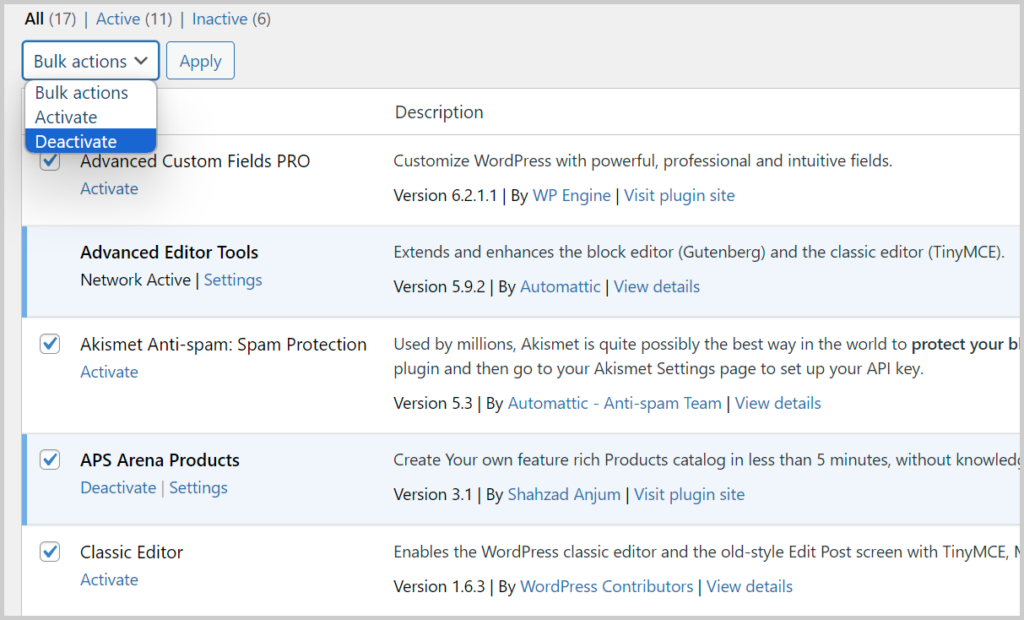
Seterusnya, pilih 'Nyahaktifkan'daripada'Tindakan Pukal' menu lungsur.
Kemudian, klik 'Mohonbutang '.
WordPress kini akan menyahaktifkan semua pemalam WordPress yang dipilih.
Bagaimana untuk Menyahaktifkan Semua Plugin WordPress menggunakan FTP
Jika anda mendapati diri anda terkunci daripada kawasan pentadbir WordPress anda, menyahaktifkan pemalam dari papan pemuka anda menjadi mustahil.
Dalam kes sedemikian, kaedah alternatif adalah untuk menyahaktifkan pemalam WordPress menggunakan sama ada protokol pemindahan fail (FTP) atau apl Pengurus Fail dalam papan pemuka pengehosan WordPress anda.
Pada asasnya, WordPress mencari pemalam anda yang dipasang dalam /wp-content/plugins/ folder. Jika ia tidak dapat mengesan folder pemalam, WordPress menyahaktifkan semua pemalam secara automatik.
Daripada memadamkan folder pemalam, kami hanya akan menamakannya semula.
Mulakan dengan menyambung ke laman WordPress anda menggunakan klien FTP seperti FileZilla. Setelah disambungkan, navigasi ke folder wp-content dalam direktori akar WordPress anda.
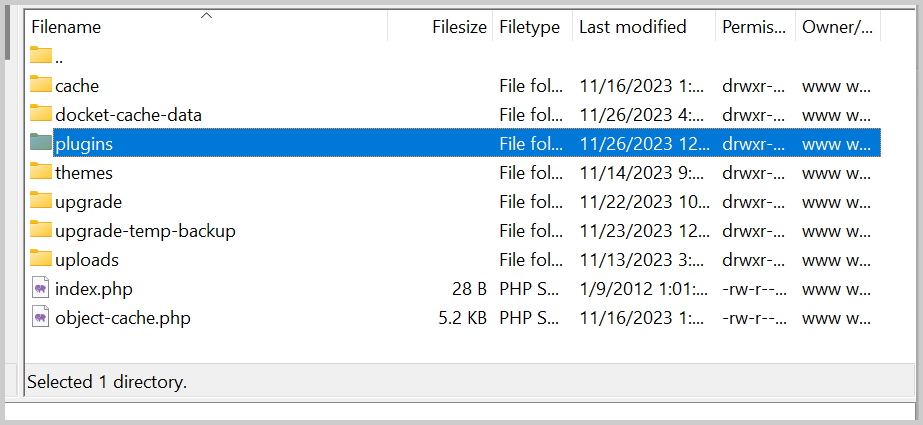
Sekarang, klik kanan pada folder pemalam dan pilih 'Namakan semula'.
Pelanggan FTP anda akan meneruskan untuk menamakan semula folder pemalam. Selepas ini, cuba log masuk ke kawasan pentadbir WordPress anda dan pergi ke halaman Pemalam.
Anda akan melihat pemberitahuan yang menunjukkan bahawa pemalam WordPress telah dinyahaktifkan.
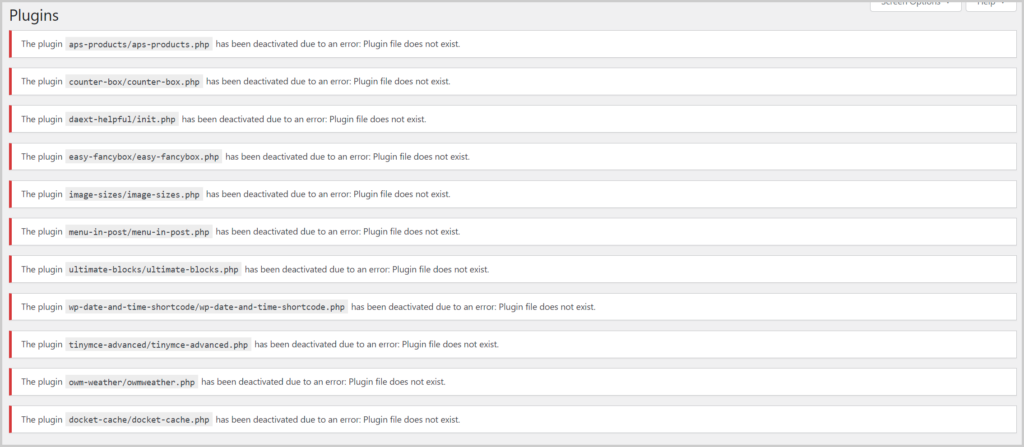
Cara Menyahpasang Plugin WordPress
Menyahpasang pemalam dari kawasan pentadbir WordPress adalah mudah. Hanya log masuk ke papan pemuka WordPress anda dan pergi ke halaman Pemalam.
Di sana, anda akan menemui senarai semua pemalam yang sedang dipasang di tapak anda. Pemalam aktif mudah dikenal pasti dengan latar belakang biru.
Untuk menyahpasang pemalam yang aktif, mulakan dengan menyahaktifkannya. Setelah dinyahaktifkan, klik pada pautan 'Padam' di bawahnya.
WordPress kini akan mengalih keluar pemalam dengan selamat daripada pelayan web anda dan menyahpasangnya daripada tapak web anda.

Apakah Perbezaan Antara Menyahaktifkan vs Menyahpasang Plugin WordPress?
Perbezaan antara menyahaktifkan dan menyahpasang pemalam WordPress agak mudah.
Apabila anda menyahaktifkan pemalam WordPress, ia hanya dimatikan. Walau bagaimanapun, ia tetap dipasang pada tapak web anda, membolehkan anda mengaktifkannya semula jika perlu.
Sebaliknya, menyahpasang pemalam mengalih keluar sepenuhnya daripada tapak web anda. Anda tidak akan menemui pemalam pada Pemalam » Pemalam yang Dipasang muka surat.
Jika anda memutuskan untuk menggunakan pemalam yang sama sekali lagi, anda perlu memasangnya semula. Selain itu, anda perlu menetapkan pemalam dari awal kerana konfigurasi anda yang terdahulu akan dipadamkan.
